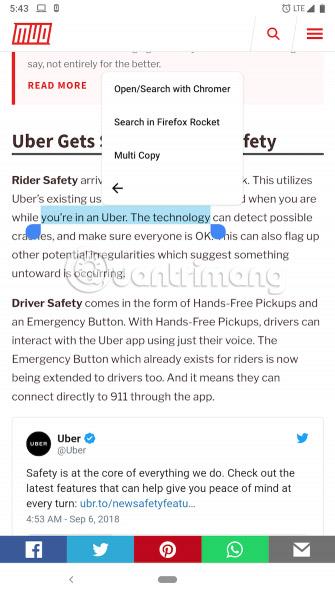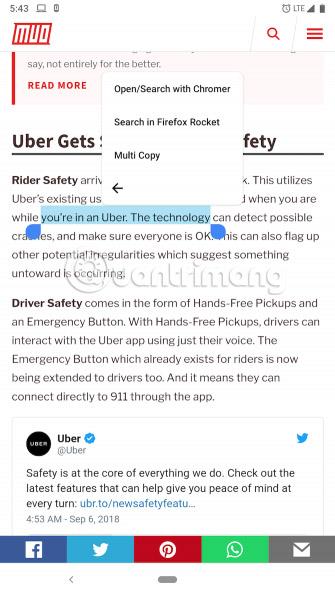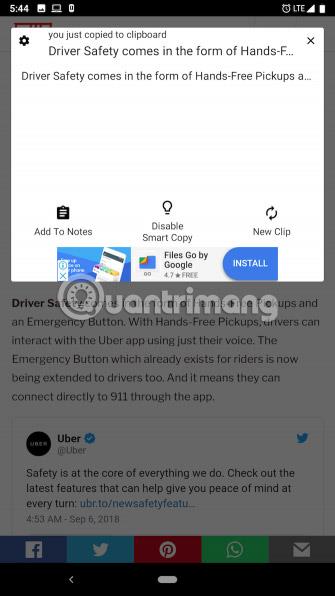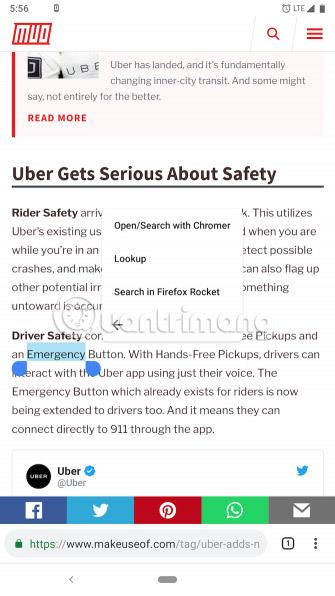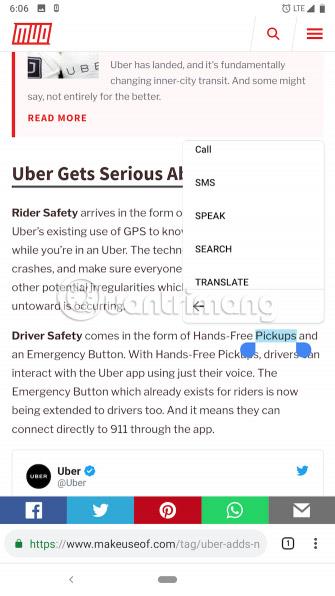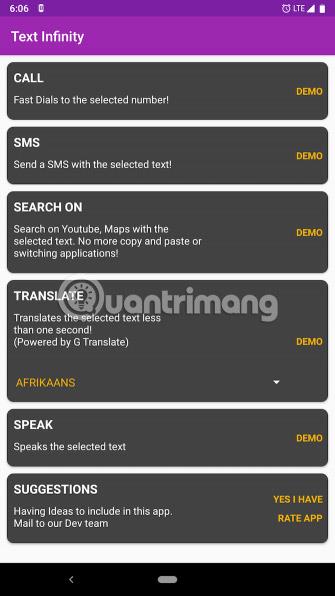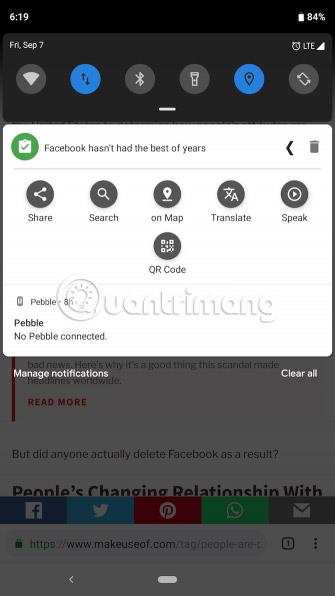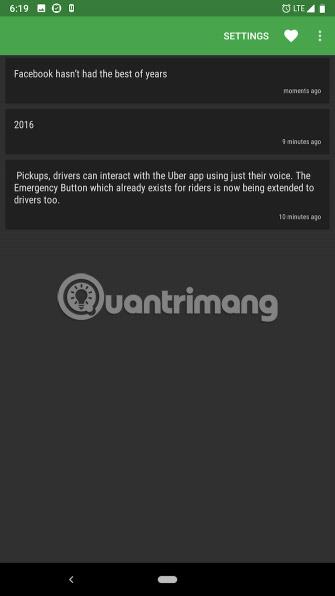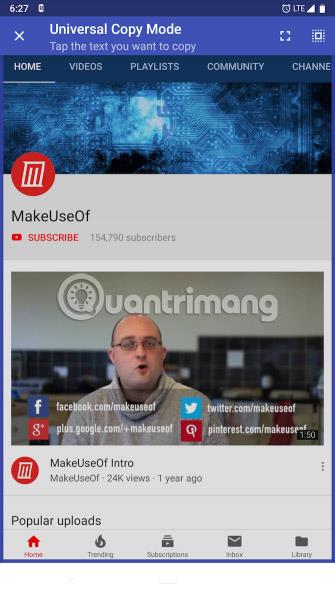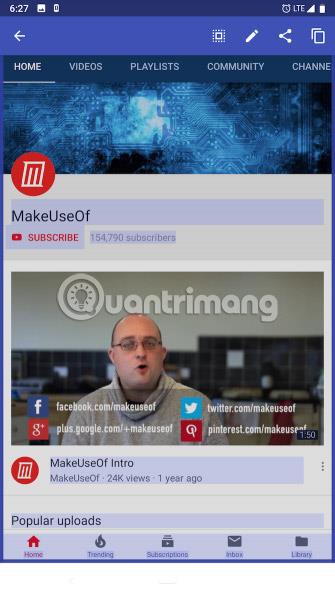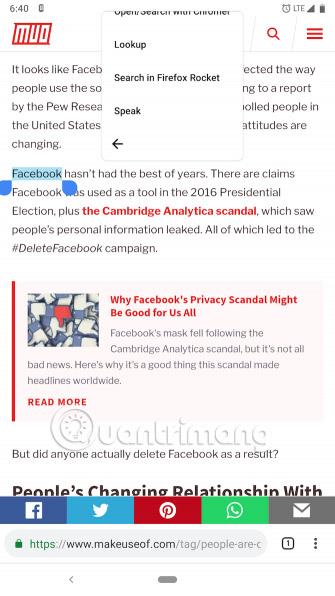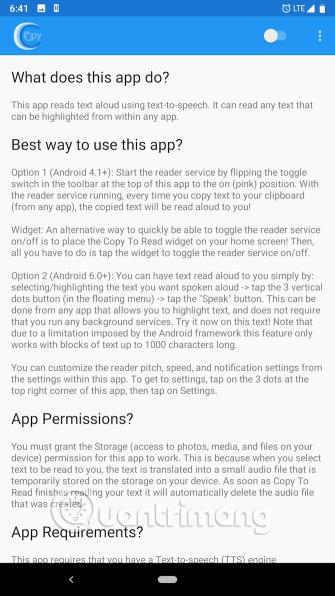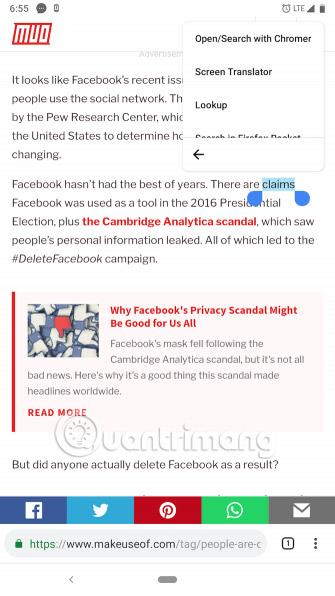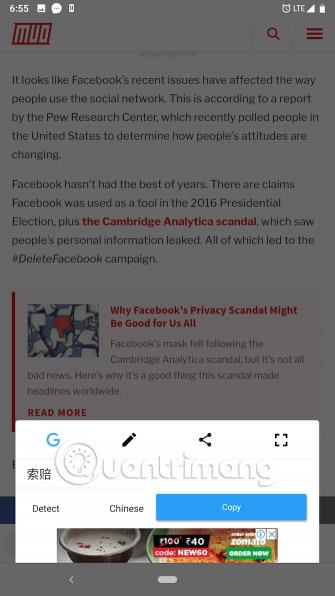Въпреки че Google направи окуражаващи усилия да подобри избора на текст в Android с повече контекстно разпознаване, все още има много неща, които можете да направите с приложения на трети страни. По-долу са 7 приложения, които помагат за по-добро избиране на текст при копиране на Android.
7 приложения за Android, които подобряват менюто за избор на текст
1. Многократно копиране
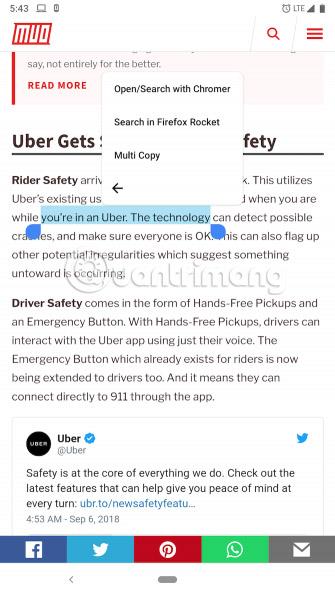
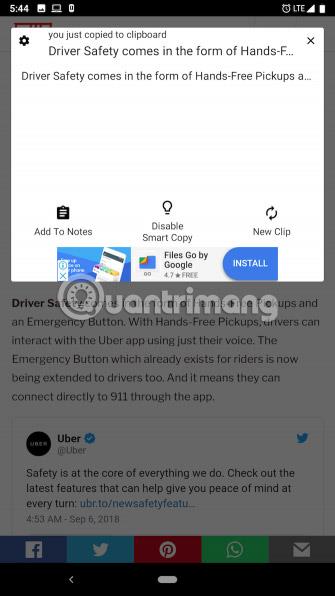
Да приемем, че искате да копирате множество откъси от дълга страница. Обикновено ще трябва да изберете всеки сегмент и да го поставите във временен файл, преди да преминете към следващата стъпка. Безплатно приложение, наречено Multi Copy, улеснява този процес.
Както подсказва името му, Multi Copy по същество ви позволява да копирате няколко секции от текст от статия, без да се налага временно да ги поставяте някъде другаде. Това приложение добавя нова опция, наречена Multi Copy, в дългото контекстно меню по подразбиране на Android. Избирането на тази опция вместо обикновената опция за копиране ще ви позволи лесно да вземете целия този текст, точно както бихте направили нормален абзац.
Multi Copy също предлага разнообразие от други инструменти, свързани с основната му цел. Например, той показва изскачащ прозорец всеки път, когато изберете опцията Multi Copy, което ви позволява да започнете да копирате друга част от текста или да запазите текущо копираните части от текст в нова бележка. Освен това има опция, наречена Smart Copy , която позволява функцията Multi Copy в други приложения като WhatsApp . С това можете дори да копирате съобщения от различни прозорци за чат и да ги поставите като един безпроблемен параграф.
Изтеглете Multi Copy (безплатно).
2. Погледни нагоре
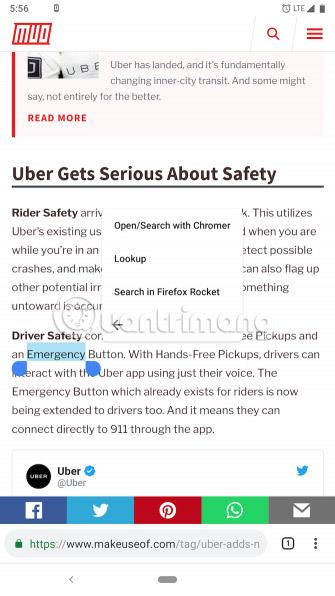

Друго удобно приложение, което подобрява менюто за избор на текст на телефони с Android, е Look Up. Потребителите на Mac, които редовно използват вградения речник на операционната система, може да са запознати с това как работи това приложение.
Look Up е доста проста. Избирате дума, докосвате нейния запис в менюто и нейната дефиниция се появява. Но това не е всичко. Това безплатно приложение се предлага и с възможност за маркиране на думи и ви позволява да добавяте бележки към тях.
Освен това, ако натиснете малкия бутон за меню в прозореца, който се показва, има няколко бързи действия за проверка на синоними за тази дума, проверка на правописа и дори превод на друг език (тази опция е налична само) в платена версия). За щастие работи офлайн, така че нямате нужда от интернет връзка, за да използвате всички тези функции.
Изтеглете Look Up (безплатно) | Look Up Pro ($1).
3. Безкрайност на текста
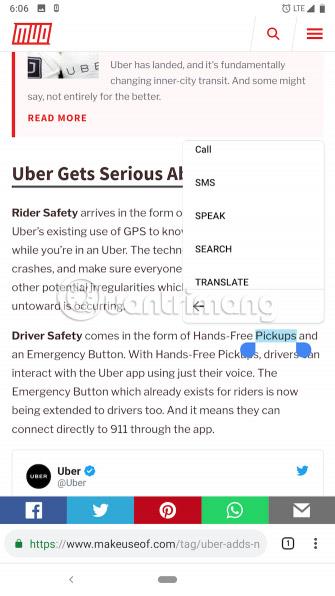
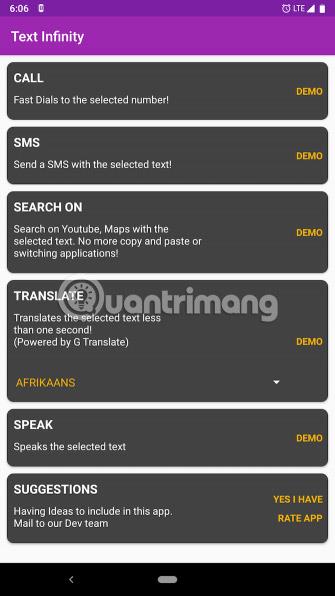
Text Infinity, за разлика от другите приложения в този списък, не е проектиран само с една цел. Това приложение предоставя серия от помощни програми в менюто за избор на текст на Android. Това включва проверка на правописа на избрана дума, обаждане или изпращане на текстово съобщение до маркиран номер, търсене на текст в YouTube или Google Maps и превод на друг език.
Следователно Text Infinity ще добави 5 нови опции към вашето контекстно меню. Въпреки това би било по-добре, ако разработчиците ви позволят да скриете опциите, които не използвате.
Изтеглете Text Infinity (безплатно).
4. Действия в клипборда
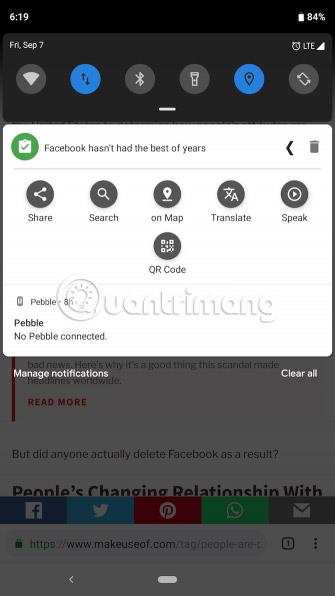
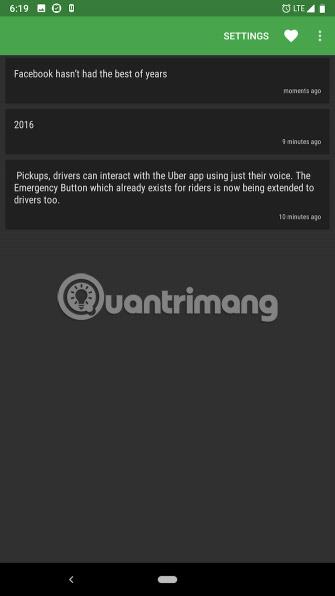
Ако откриете, че менюто ви за избор на текст е претрупано с всички тези нови опции, опитайте действия с клипборда. Той е почти идентичен с Text Infinity, но с една ключова разлика. Действията на клипборда поставят всичките си опции в чекмеджето за известия вместо в дълъг списък в менюто.
След като копирате част от текст, просто плъзнете надолу, за да намерите поредица от удобни преки пътища за търсене в мрежата, споделяне, превод и други. Това приложение работи и като мениджър на клипборда, така че можете да прегледате всеки от вашите клипове след манипулация.
Изтеглете действия с клипборда (безплатно).
5. Универсално копие
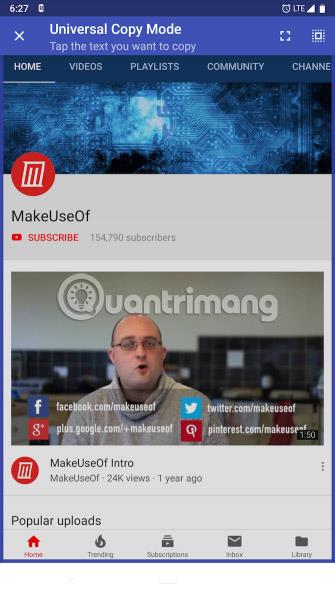
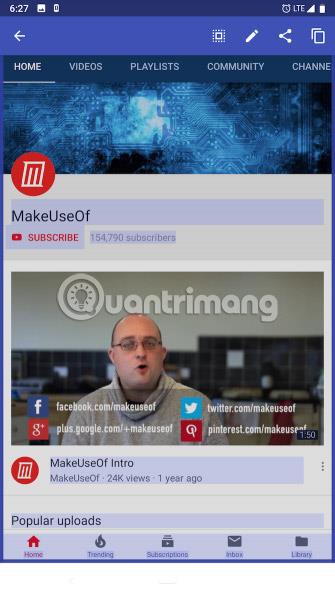
Universal Copy няма да има нови функции за избор на текст, различни от споменатите по-рано приложения. Приложението ви помага да копирате документи, които не сте могли да правите преди. Когато се споменава за конкретна страница, Universal Copy сканира целия екран и ви позволява лесно да изберете всеки текст. Например, обикновено не можете да копирате заглавия на видеоклипове в YouTube директно в приложението, но с Universal Copy можете.
Има дори бутон Избор на всички , когато имате нужда от него. Тази функция е подобна на старата функция Now on Tap , която сканира екрана ви за подходяща информация, но вместо да предоставя подходящи уеб резултати, това приложение я използва за избиране на текст.
Изтеглете универсално копие (безплатно).
6. Копиране за четене
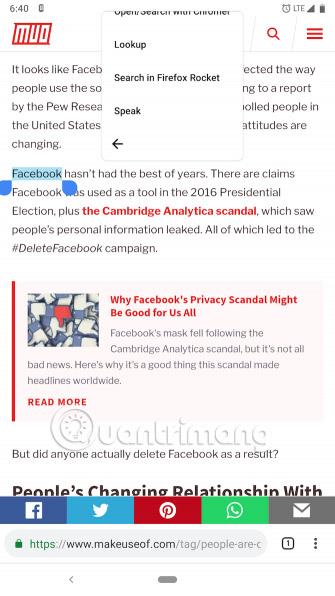
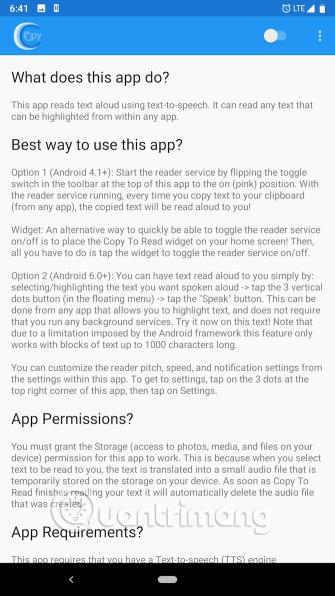
Както подсказва името му, Copy to Read ви позволява просто да изберете някакъв текст на уеб страница или където и да е другаде и след това приложението ще го прочете на глас. Приложението използва Google Text-to-Speech (машината на Google за преобразуване на текст в говор), така че се уверете, че сте го инсталирали и актуализирали.
Изтеглете Копие за четене (безплатно).
7. Преводач на екрана
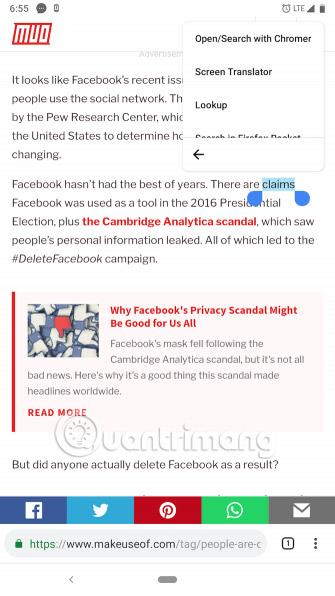
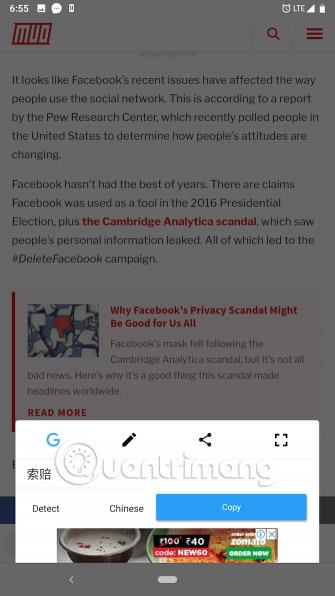
По същия начин Screen Translator е приложение, което има за цел да превежда маркиран текст. Можете да избирате от различни езици, включително регионални езици. Плюс това, след като сте превели нещо, Screen Translator добавя куп други удобни функции в прозореца, който се появява.
Можете да увеличите превода, за да го покажете на някой в чужбина, да го споделите или да редактирате въведения текст ръчно. Ако обаче търсите по-добро приложение за превод, можете да използвате Google Translate във всяко приложение за Android .
Изтеглете Screen Translator (безплатно).
В допълнение към тези приложения на трети страни, функцията за избор на текст на Android също е доста мощна. С няколко скорошни актуализации Google го направи по-контекстуален.
Например, ако копирате местоположение, менюто ще има връзка към Google Maps. Но за тези функции ще трябва да използвате най-новата версия на Android . Следователно все още има определени ограничения.
Ако знаете за други приложения, които не са споменати в този списък, уведомете ни в секцията за коментари по-долу!
Късмет!
Виж повече: